Facebook Reklam Yöneticisi Kılavuzu
Yayınlanan: 2022-01-24Facebook muhtemelen internetteki en güçlü çevrimiçi reklamcılık platformudur. Facebook Reklam Yöneticisi Kılavuzumuzu incelemeden önce, önemli bir gerçeği açıklayalım.
Son birkaç yılda havalanan ve düşen kaç platform biliyorsunuz? MySpace'i hatırlıyor musunuz? Belki yapmazsın.
Görüyorsunuz, Facebook'un son birkaç yılda katlanarak büyümesinin iyi bir nedeni var ama soru şu ki, neden?
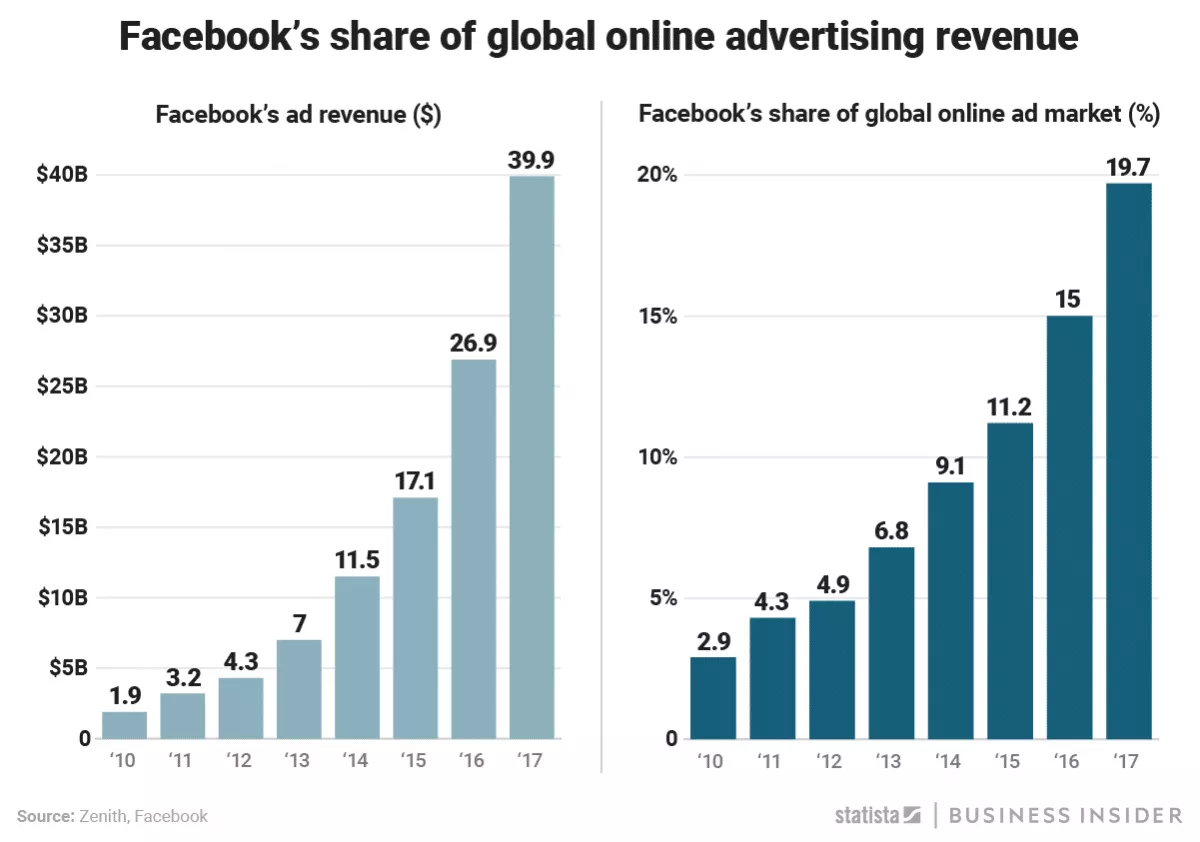
2019 itibariyle, Facebook'un platformu günlük olarak kontrol eden 1.56 milyar aktif kullanıcısı var. Facebook'un reklam potansiyelinin, küresel pazarın reklam gelirinden böylesine önemli bir paya yol açtığı bir sır değil.
Bu, reklamlara harcanan her 5 dolardan birinin Facebook'a gittiği anlamına geliyor.
İşletmenizin reklamını yapmak için Facebook'u denediniz mi? Eğer yapmadıysanız, başlamak için mükemmel bir zaman. Bu nedenle, Facebook Reklam Yöneticisi'ni kullanarak ilk kampanyanızda size yol göstermesi için bu kılavuzu bir araya getirdik.
İlk kez reklam veriyor olsanız bile, bu kılavuzu okuduktan sonra, Facebook'ta nasıl reklam yayınlayacağınız konusunda sağlam bir anlayışa sahip olacaksınız .
Facebook Reklam Yöneticisi kılavuzumuzda ele alınan tüm konular şunlardır:
- Facebook Reklam Yöneticisi'ni kullanmaya başlama
- Facebook Reklam Yöneticisinde nasıl gezinilir
- İlk Reklam Kampanyanızı Oluşturma
- Harcamak için gerçekçi bir bütçe belirleme
- Reklam kampanyalarınızı optimize etmek için fikirler
- [İsteğe bağlı] Reklam harcamanızı artırma
Adım 1. Facebook Reklam Yöneticisine Başlarken
Facebook Reklam Yöneticisi'ni kullanmaya başlamak için ürün ve hizmetlerinizi tanıtmak için bir Facebook İşletme Sayfasına ihtiyacınız olacak. Henüz yoksa, yeni bir Facebook sayfası oluşturmanıza yardımcı olacak adım adım bir kılavuz oluşturduk .
NOT: Bu nedenle, ilk reklam kampanyanıza başlamadan önce bir tane oluşturmanız gerekecek.
Bir Facebook işletme sayfası oluşturduktan sonra, Facebook Reklam Yöneticisi hesabınızı kaydedebilirsiniz. Giriş yapmanın 3 yolu vardır:
- Bu bağlantıyı tıklayın .
- Facebook sayfanıza gidin ve sağ üst köşedeki açılır oka tıklayın ve "İşletme Yöneticisi"ni seçin
- Facebook'un mobil Reklam Yöneticisi Uygulamasını yükleyin .
Adım 2. Facebook Reklam Yöneticisinde Nasıl Gezinilir
Facebook Reklam Yöneticisi'nde yeniyseniz, gösterge tablosunda kolayca kaybolmuş ve bunalmış hissedebilirsiniz.
Öyleyse, ilk oturum açtığınızda ne göreceğinizi özetleyelim. Business Manager hesabınızda zaten oturum açtıysanız, sol üst köşedeki menü düğmesini tıklamanız ve ardından "Reklam Yöneticisi"ne gitmeniz yeterlidir.
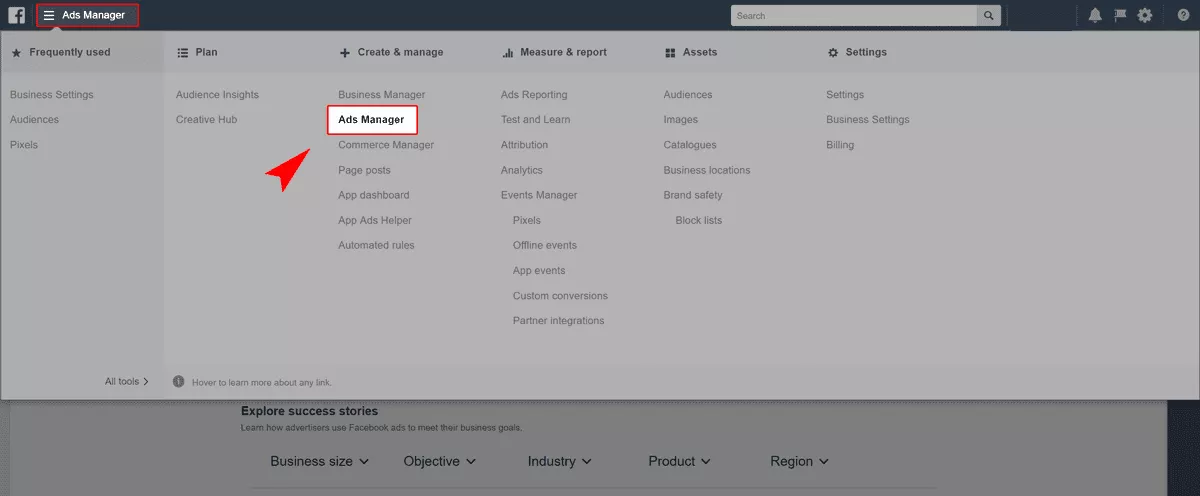
Kontrol paneline geldiğinizde şöyle bir şey görmelisiniz:
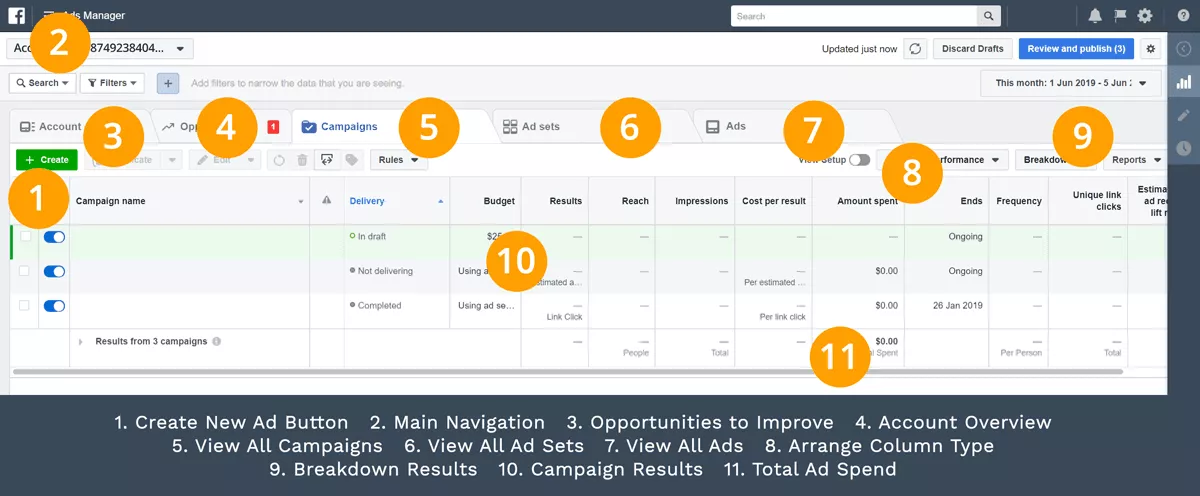
Kontrol panelindeki 5 ana sekmeyi tıklayarak biraz zaman ayırın: Hesap, Fırsatlar, Kampanyalar, Reklam Setleri ve Reklamlar.
İşte her sekmenin kısa bir özeti:
- Hesap – Erişim, harcanan miktar, demografik ayrıntılar ve daha fazlası dahil olmak üzere tüm reklam performansınızın hızlı bir özetini verir.
- Fırsatlar – Burada, Facebook reklam kampanyalarınızı geliştirmek için fikir ve öneriler bulacaksınız. Kendi reklamlarınıza uygulayabileceğiniz yeni fikirleri keşfetmek için başarı hikayelerini de okuyabilirsiniz.
- Kampanyalar – Bu, yeni reklam kampanyaları oluşturabileceğiniz ve canlı, hazırlanmış, beklemede ve kapatılmış kampanyaları gözden geçirebileceğiniz sekmedir.
- Reklam Setleri – Bu sekme, tüm reklam setlerinizi ve performanslarını gösterir.
- Reklamlar – Bu sekme size tek tek reklamların yanı sıra performanslarını da gösterir.
Adım 3. İlk Reklam Kampanyanızı Oluşturma
İlk reklam kampanyanızı oluşturmak için Facebook Reklam Yöneticinizdeki "Kampanyalar" sekmesine tıklayın. Ardından, yeşil “+ Oluştur” düğmesini tıklayın.
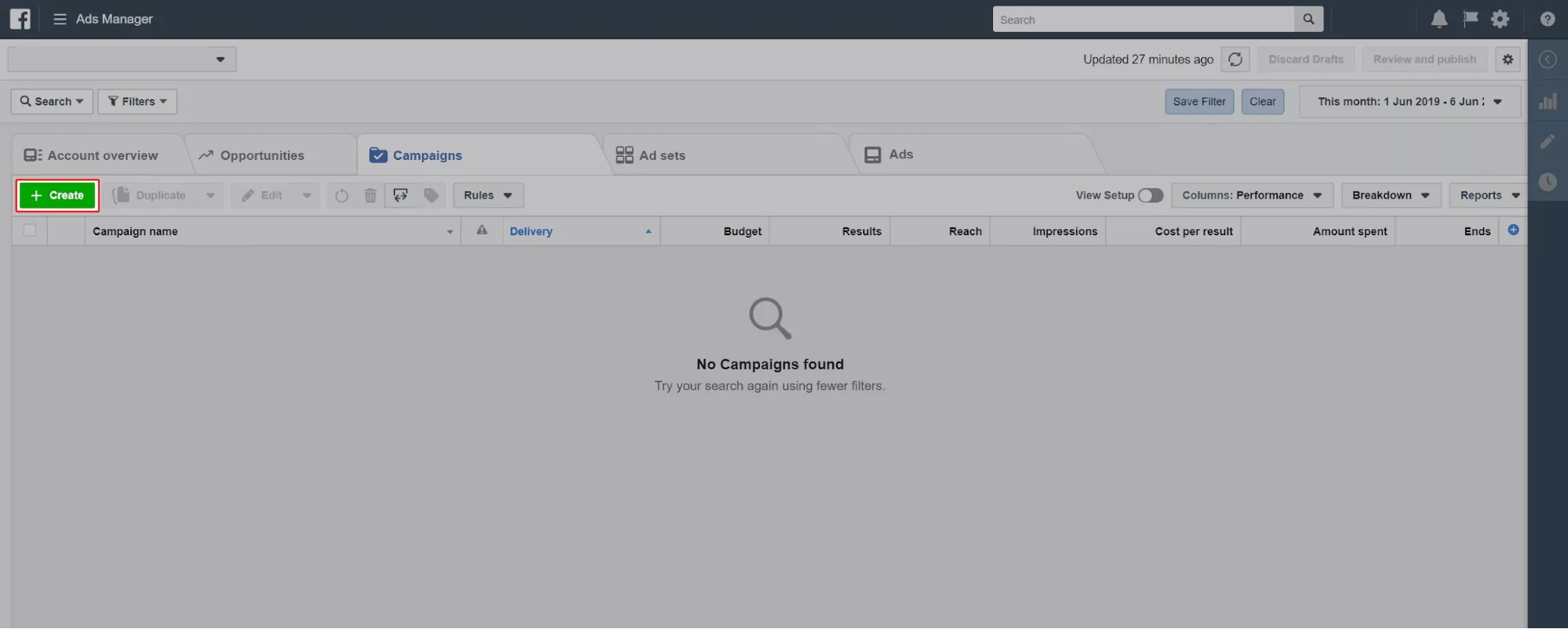
Görebileceğiniz iki tür pencere vardır:
1. Hızlı Oluşturma
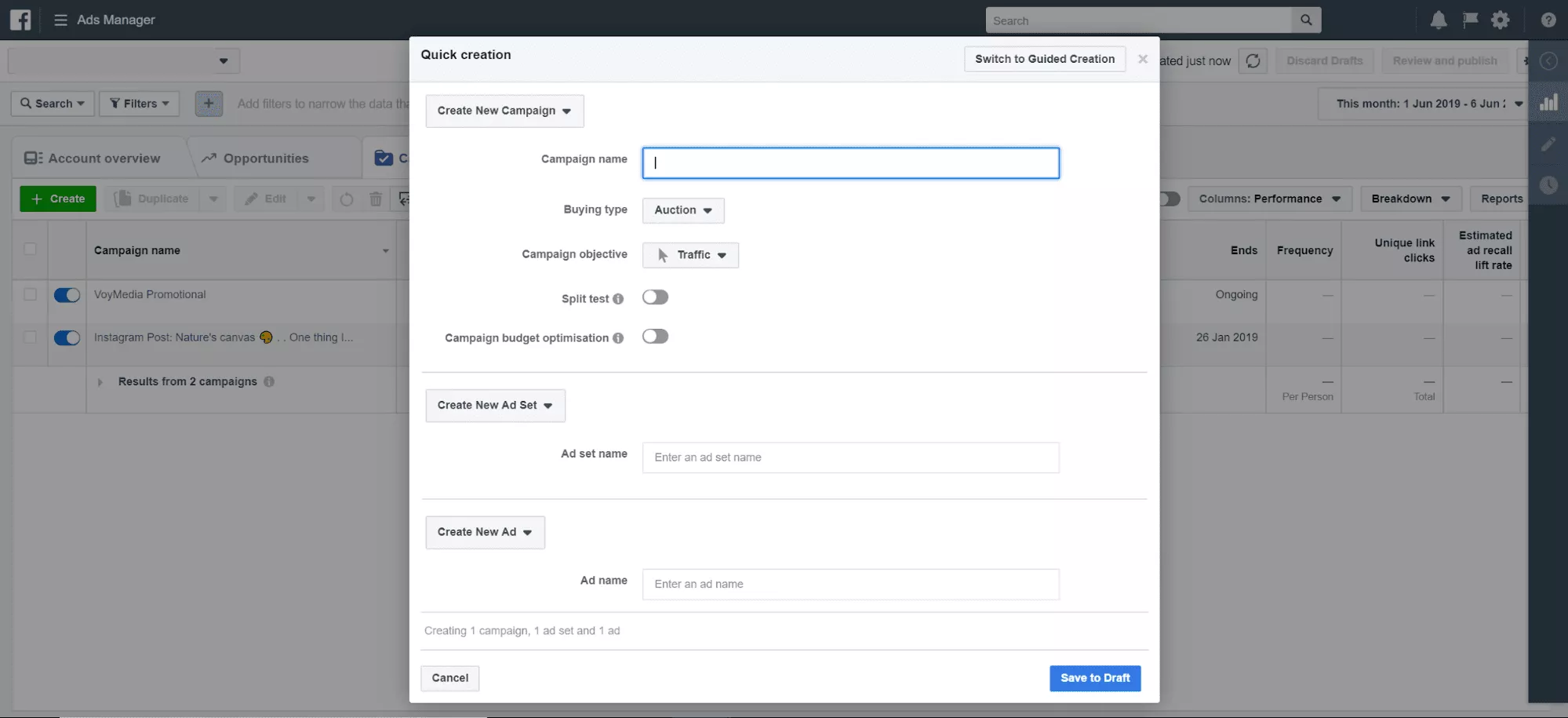
2. Rehberli Oluşturma
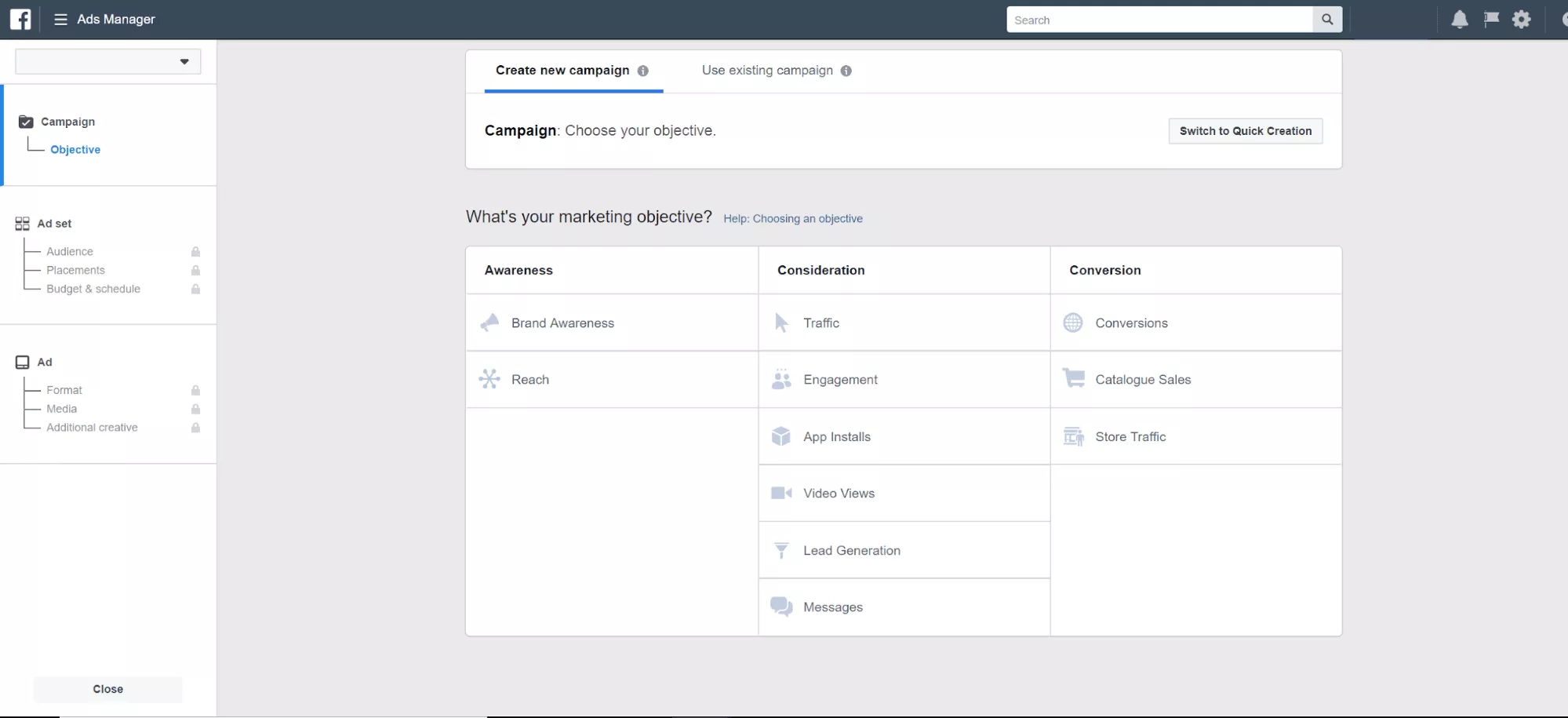
Açılır pencerenin (Hızlı Oluşturma) veya pencerenin (Kılavuzlu Oluşturma) sağ üst köşesindeki düğmeye tıklayarak ikisi arasında geçiş yapabilirsiniz.
Her ikisi de bir Facebook Kampanyası oluştururken size yol gösterir ve bu kılavuz için, Rehberli Oluşturma'yı (ilk kez reklam verenler için önerdiğimiz) kullanarak işleri nasıl kuracağınızı göstereceğiz.
1. Pazarlama Hedefiniz Nedir?
Facebook reklam kampanyanızı başlatmak için ana hedefinizi seçin. Seçilebilecek 3 kategori vardır: Farkındalık, Üzerinde Düşünme ve Dönüşümler. Her birinin reklamlarınız için kendi özel hedefleri vardır.
Farkındalık
- Marka bilinirliği
- Ulaşmak
Düşünce
- Trafik
- Nişanlanmak
- Uygulama Yüklemeleri
- Video Görüntülemeleri
- Kurşun Üretimi
- Mesajlar
Dönüşümler
- Dönüşümler
- Katalog Satışları
- Mağaza Trafiği
Facebook, olası kampanya hedeflerinin her birinin nasıl kullanılacağı hakkında ayrıntılı bilgi sağlar.
Doğru kampanya hedefine karar vermek, Facebook'un bütçenizi nasıl tahsis edeceği, reklam biçimlerini nasıl sunacağı ve reklamlarınızı nasıl optimize edeceği açısından önemlidir. İş hedeflerinize en uygun hedefi seçmeye çalışın.
Bir ürünü veya hizmeti tanıtıyorsanız, maksimum yatırım getirisi elde etmek için “Dönüşümler”i seçmek isteyeceksiniz. Yalnızca e-posta pazarlaması için kullanmak üzere potansiyel müşteriler toplamak istiyorsanız, "Lead Generation" öğesini seçin.
Basitlik adına, hedef olarak "Dönüşümler" olan bir reklam kampanyası oluşturmaya devam edelim.
2. Kampanyanızı Adlandırın
Reklam kampanyası hedefinize karar verdikten sonra ona bir ad verin. Bu, bir kılavuza dahil etmek için gereksiz bir adım gibi görünebilir, ancak gelecekteki tüm reklam kampanyalarının düzenli kalması için kullanmak üzere bir biçim oluşturmak isteyeceksiniz.
VoyMedia'da çeşitli farklı hesapları yönetiyoruz. Bir reklam ajansıysanız veya farklı işletme sayfaları için çeşitli reklam hesapları işletiyorsanız, aşağıdaki gibi adlandırma biçimlerini kullanmak isteyebilirsiniz:
- Müşteri adı / web sitesi + kısa kampanya açıklaması
Eski. Webster'ın Kitapları: Forrester'ın Kitap Yayını - Hedef kitle / yer + kısa kampanya açıklaması
Eski. California Kadınları: Kilo Verme Açılış Sayfası - Kısa başlık + özel hedef kitle
Eski. Evli, 35+: Sağlık Desteği Lideri Gen. - Facebook sayfası vb.
Eski. VoyMedia: Ücretsiz Web Semineri Kaydı
Bunlar, basitleştirilmiş raporlama için reklam kampanyalarınızı yapılandırmak ve reklam performansınızı iyileştirmek için bölünmüş testler düzenlemek için kullanabileceğiniz birkaç fikirdir.
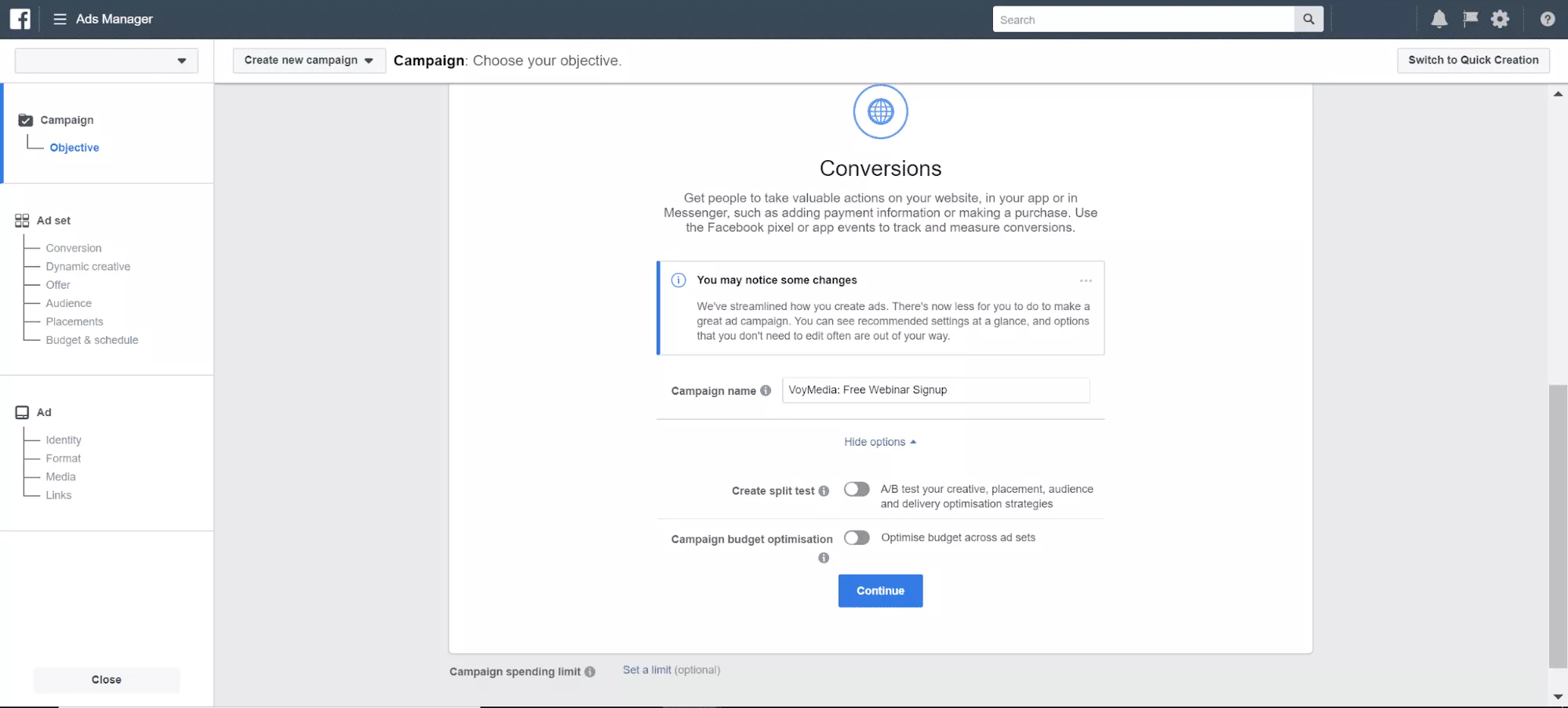
Kampanyanıza bir isim verdikten sonra, bu sayfada birkaç ek seçenek var. Bölünmüş Testi etkinleştirmek için "Daha fazla seçenek göster"e tıklayın.
Ayırma testi, reklam öğenizin, reklam yerleşiminizin, kitlenizin ve yayınlama optimizasyon stratejilerinizin A/B varyasyonlarını oluşturmanıza olanak tanır. Aşağıdaki açılır menüden seçilebilen 1 öğeyi değiştirebilirsiniz.
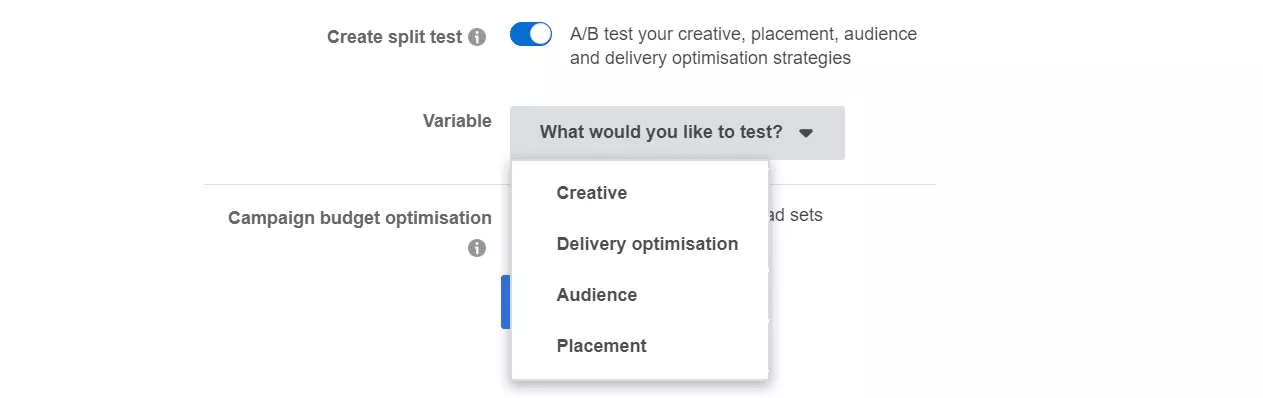
Testi bölme seçeneğinin altında, "Kampanya Bütçesi Optimizasyonu" ekleme seçeneği bulunur. Hem "Bölünmüş Test" hem de "Bütçe Optimizasyonu"nu etkinleştiremeyeceğinizi unutmayın . Birini veya diğerini seçmelisiniz.
“Bütçe Optimizasyonu”nu açtığınızda, harcamak istediğiniz tutarı “Günlük Bütçe” veya “Ömür Boyu Bütçe” olarak seçebilirsiniz.
Şunlarda değişiklik yapmak için "Daha fazla seçenek göster"e tıklayabilirsiniz:
- Kampanya teklif stratejisi
- reklam planlaması
- Teslimat türü
Bunlar, deneyimli reklamverenlerin değiştirebileceği özelliklerdir. Bununla ilgili daha fazla bilgiyi bir sonraki bölümde, “4. Gerçekçi Bir Bütçe Belirlemek”.
Şimdilik hem “Bölünmüş Test” hem de “Bütçe Optimizasyonu” kapalıyken bir reklam kampanyası oluşturmaya devam edelim. Bir sonraki adıma geçmek için “Devam”a tıklayın.
3. Reklam Setleri Oluşturma
Sizi ilk reklam setinizin oluşturulmasına götürmeden önce, bunun ne anlama geldiğini hızlıca tanımlayalım.
Bir Facebook kampanyasının genel yapısını anlamak için aşağıdaki tabloya bakın.
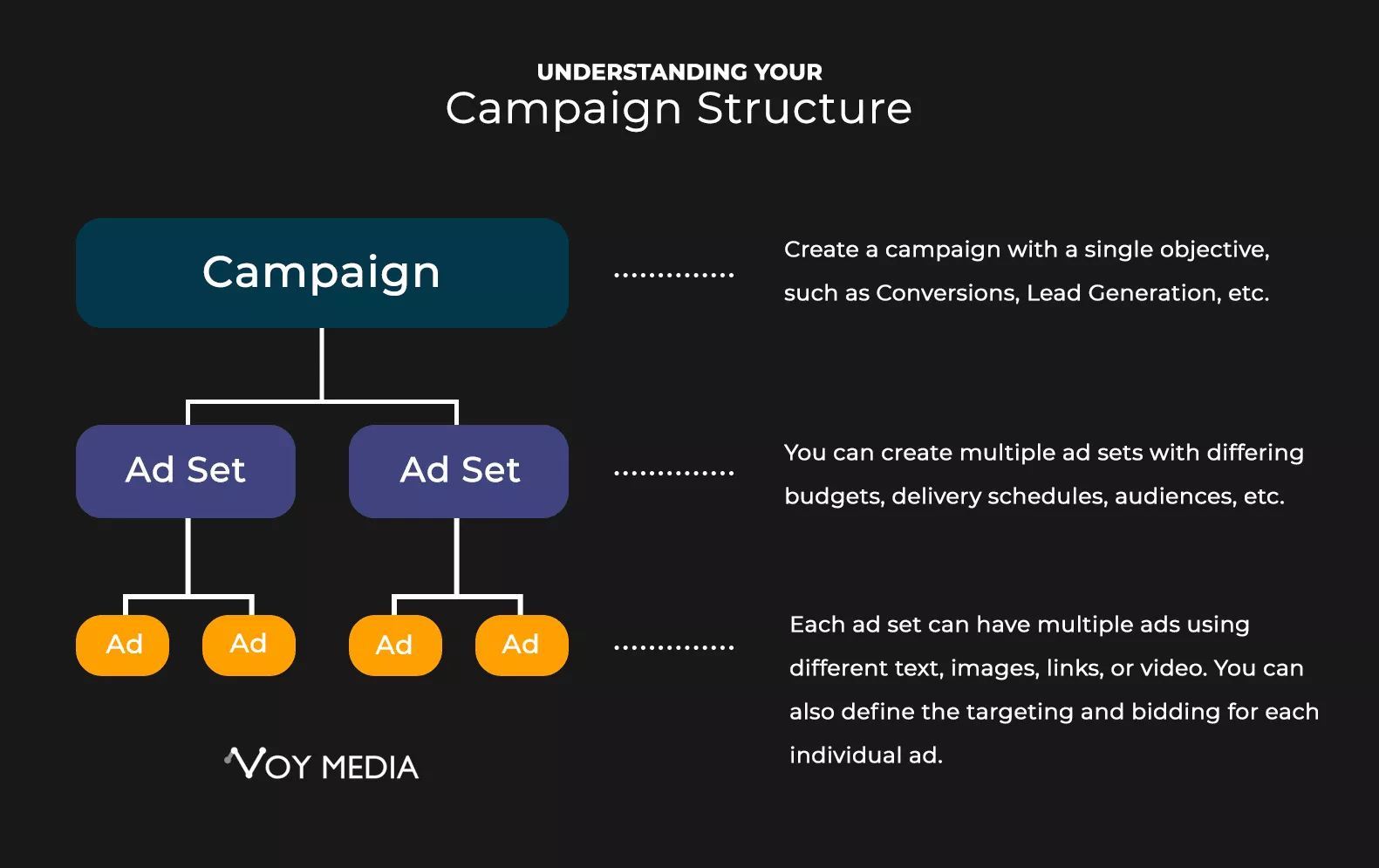
Esasen, bir reklam seti, belirli kitlelere, yerleşimlere, bütçelere ve yayına sahip bir grup farklı reklamı tanımlar.
Şimdi bir reklam seti oluşturmaya başlayalım.
1. Reklam Setinizin Adını Oluşturun.
Kampanyanızı adlandırmaya benzer şekilde, birden fazla reklam seti oluşturmayı düşünüyorsanız, setlerinizi düzenli ve kolay anlaşılır tutmak için bir adlandırma sistemi oluşturmak isteyeceksiniz.

2. Dönüşüm Ayarlarınızı Seçin
"Dönüşüm" hedefiyle aşağıdaki dört seçenek arasından seçim yapabilirsiniz:
- Web sitesi – Bu, web sitenize veya açılış sayfalarınıza trafik gönderecektir.
- Uygulama – Bu, izlenecek belirli bir olayla (yani İndirme) birlikte uygulamanızın reklamını yapmanızı sağlar.
Not: Messenger – Bu, insanları Facebook messenger'ınızda bir sohbete gönderen reklamları kullanmanıza olanak tanır. - WhatsApp – Bu, insanları WhatsApp habercinize gönderen ve sohbet eden reklamlar oluşturmanıza olanak tanır.
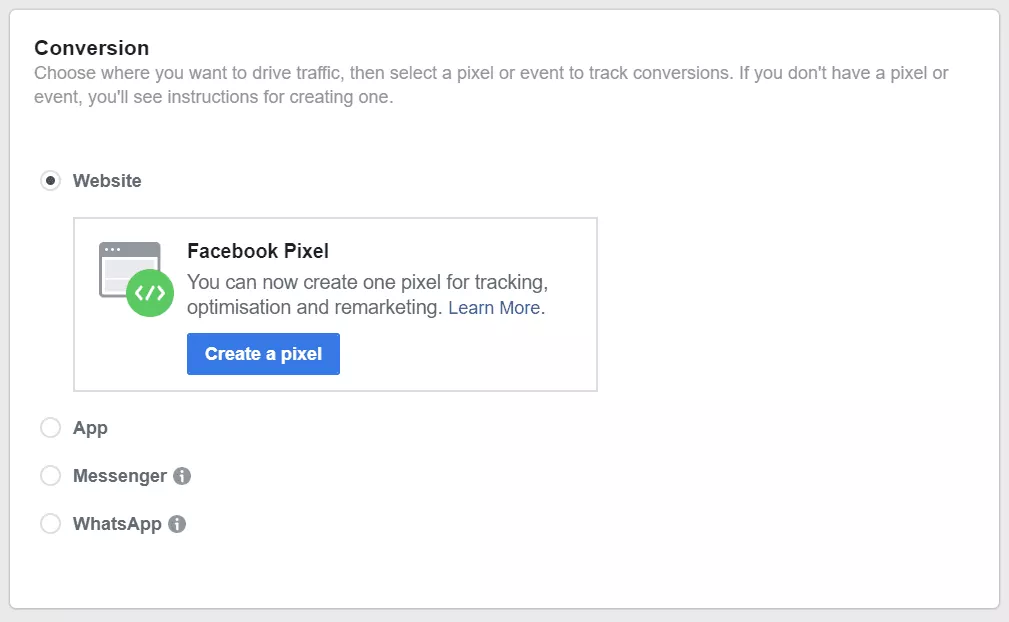
“Web Sitesi”, “Messenger” veya “WhatsApp”ı seçerseniz, izleme, optimizasyon ve raporlama için Facebook Pixel'i yüklemeniz gerekir. Bu makaleyi okuyarak bir WordPress web sitesine Facebook pikseli yükleme hakkında bilgi edinebilir veya burada Piksel hakkında daha fazla bilgi edinebilirsiniz .
3. [İsteğe Bağlı] Dinamik Reklam Reklamları
Çeşitli reklamlar oluşturuyorsanız, Facebook'a belirli bileşenlere (ör. Görseller, videolar, Başlıklar, Açıklamalar ve CTA'lar) dayalı olarak en iyi reklam kombinasyonunu otomatik olarak bulma esnekliği verebilirsiniz.
Reklamlarınızın bu “rekreasyonu” Facebook tarafından otomatik olarak gerçekleştirilecektir. Facebook en yüksek performansı gösteren reklam öğesi kombinasyonunu bulduğunda, size en iyi sonuçları vermek için kampanyanın geri kalanında bunları sunmaya devam edecektir.

4. Kitlenizi Tanımlama
Sıra ideal hedef kitlenizi belirlemeye geliyor.
Geçmişte zaten hedef kitleleri test ettiyseniz/oluşturduysanız, bu hedef kitle ayarlarını "Özel Hedef Kitleler" bölümünde hızlı bir şekilde yükleyebilirsiniz. Alternatif olarak, Benzer Hedef Kitleleri kullanmak istiyorsanız, bunu da seçebilirsiniz.
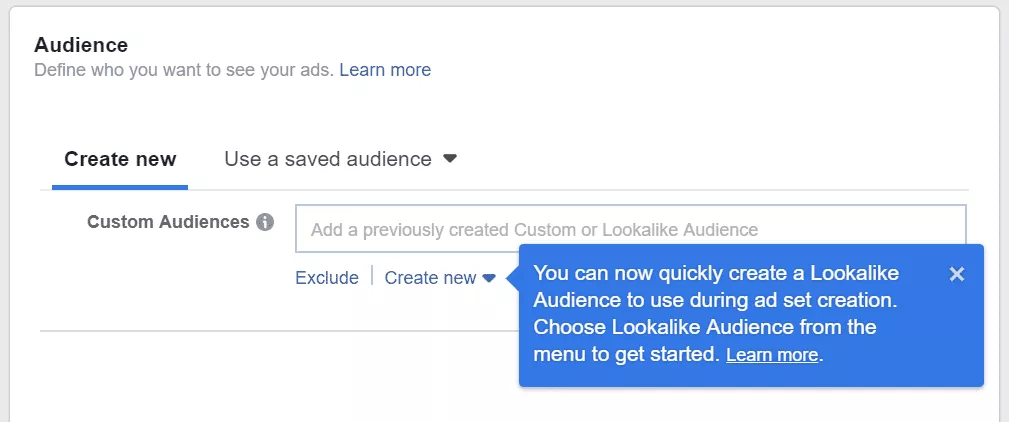
Benzer bir izleyici kitlesinin ne olduğundan emin değil misiniz? Facebook'a benzer hedef kitleler oluşturmanın ve kullanmanın yararları hakkında bilgi edinebilirsiniz.
Ayrıca belirli kitle türlerini dahil edebilir ve hariç tutabilirsiniz. "Hariç Tut"u tıklayın, ardından önceden hazırlanmış hedef kitleleri seçin veya reklamınıza DAHİL veya HARİÇ TUTULACAK yeni hedef kitleler oluşturun.
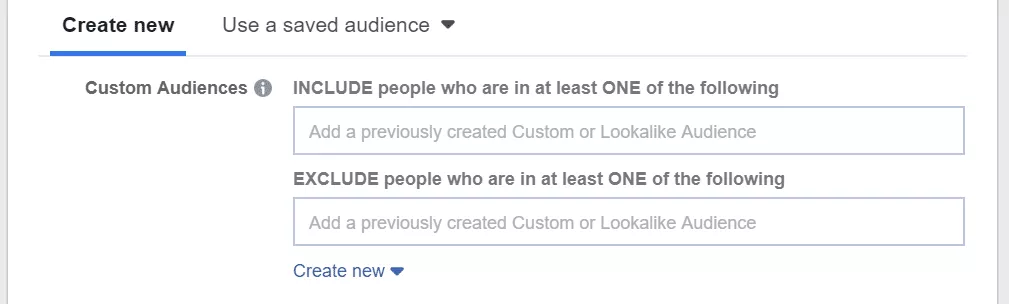
5. Konumu ve Demografiyi Tanımlayın
Ardından, reklamlarınızın nerede gösterilmesini istediğinize karar verin. Yerel eyaletinizde yeni müşteriler bulmaya odaklanmış yerel bir işletme misiniz? Yaklaşan bir konferans için yeni müşteri adayları arayan küresel bir işletme misiniz?
Reklamlarınız için konum tanımlayarak başlayın. Ayarları aşağıdakilere göre ayarlayabilirsiniz:
- O konumdaki herkes
- O bölgede yaşayanlar
- Son zamanlarda bu konumdaki kişiler
- Bu konumda seyahat eden insanlar
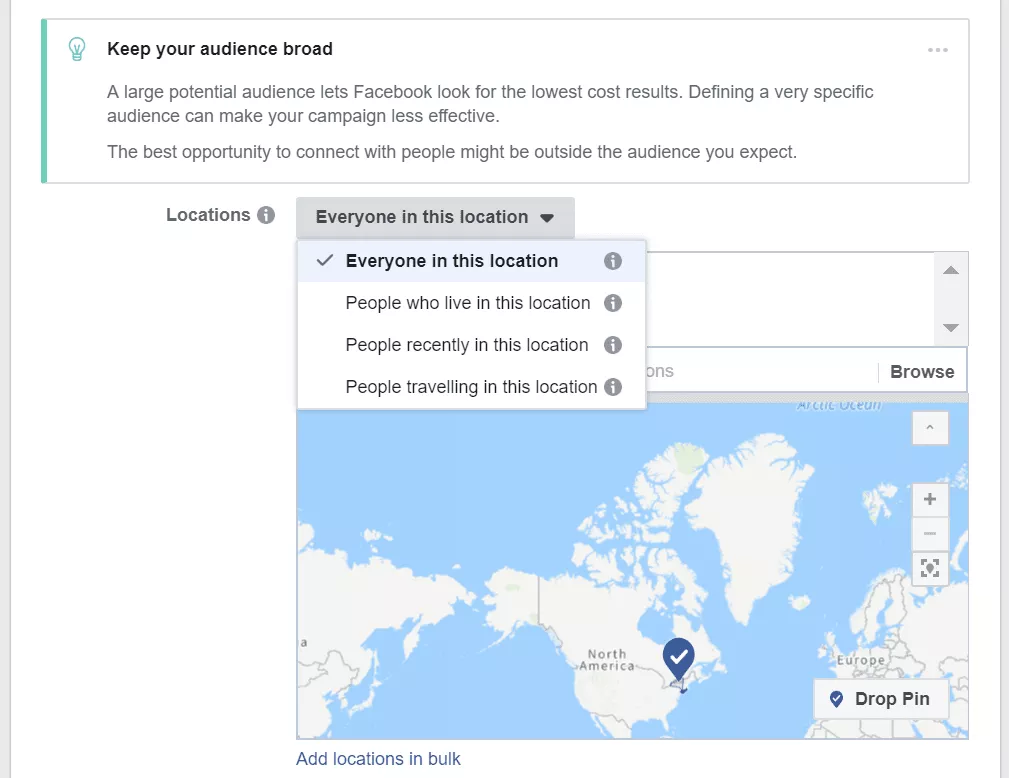
Reklamlarınızın yerini seçtikten sonra, aşağıdakiler gibi demografik ayarları değiştirebilirsiniz:
- Yaş
- Cinsiyet
- Ayrıntılı Hedefleme (yani Tüm demografik bilgiler, ilgi alanları ve davranışlar)

Bu ayarları düzenlemek ve farklı hedef kitle türleri oluşturmak için biraz zaman ayırın. Bu bölümün altındaki "Kitleyi Kaydet"i tıklayın. Bu kitleyi kullanmak için sayfanın en üstüne dönebilir veya bu reklam setinde DAHİL veya HARİÇ TUTACAK diğer kitle türlerini tanımlayabilirsiniz.
6. Yerleşimler
Facebook'un reklamlarınız için en iyi yerleşimlere karar vermesine veya reklamınızın nereye gitmesini istediğinizi manuel olarak seçmesine izin verebileceğiniz yer burasıdır.
"Yerleşimleri Düzenle"yi tıkladığınızda, "Cihaz Türleri"nin üzerine gelebilir ve reklamlarınızı tüm cihazlarda veya yalnızca Mobil veya Masaüstünde göstermeyi seçebilirsiniz.
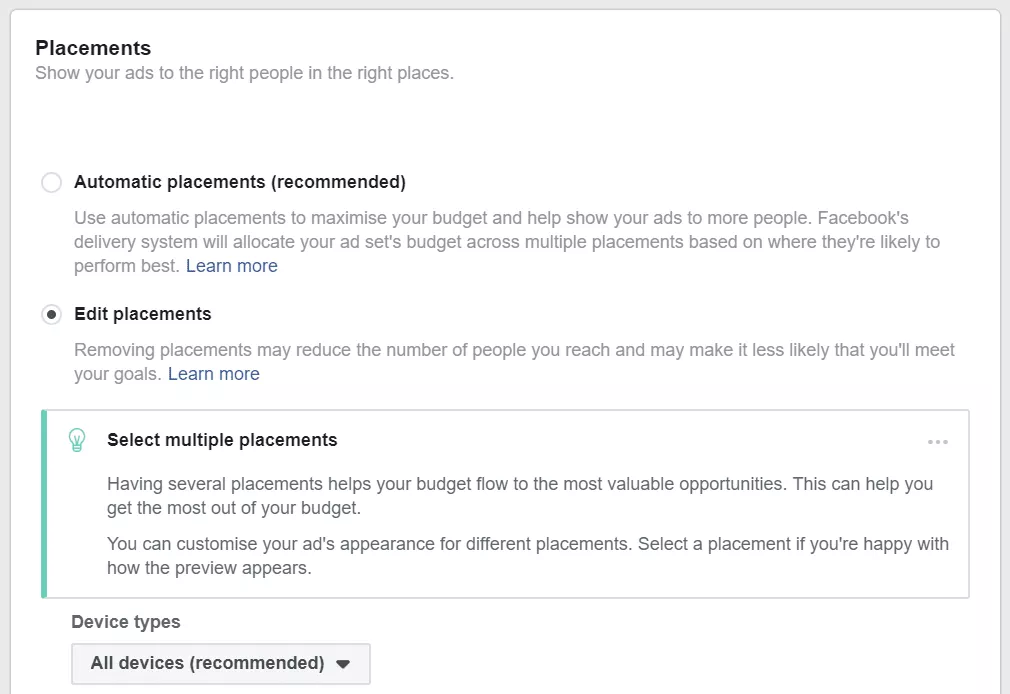
"Platformlar" bölümünde, eklediğiniz tüm farklı yerleşim seçeneklerini seçip seçimlerini kaldırabilirsiniz.
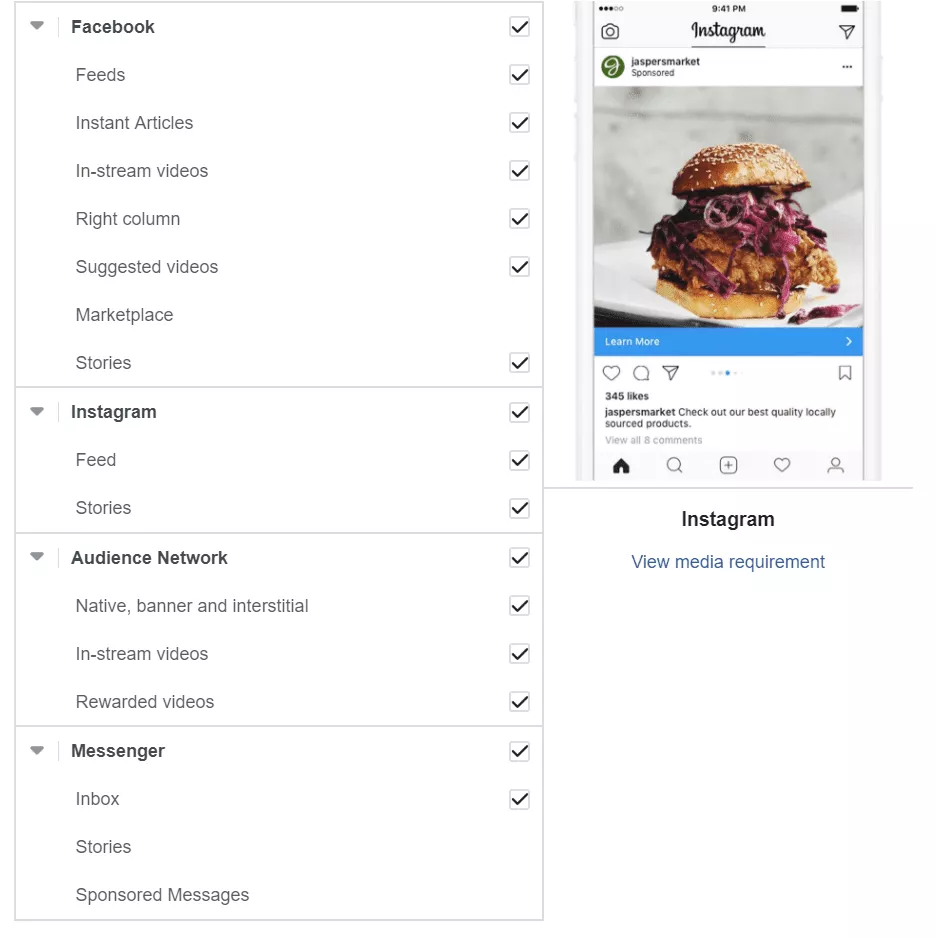 7. Bütçe ve Planlama
7. Bütçe ve Planlama
Bir önceki sayfada henüz bir bütçe belirlemediyseniz, istediğiniz değişiklikleri buradan yapabilirsiniz.
Değiştirmek için aşağıdakiler gibi birkaç seçenek daha bulacaksınız:
- Reklam Dağıtımı için Optimizasyon – Burada farklı bir dağıtım yöntemi seçebilirsiniz. Dönüşümler önerilen varsayılan değerdir, ancak gelişmiş özelliklerle denemeler yapmak istiyorsanız aşağıdakiler arasından seçim yapabilirsiniz:
a. Açılış Sayfası Görüntülemeleri – Facebook, bağlantınızı tıklaması ve hedef sayfayı yükleme olasılığı en yüksek olan kişilere reklamlar sunacaktır.
B. Bağlantı Tıklamaları – Facebook, reklamlarınızı bağlantınıza tıklama olasılığı en yüksek olan kişilere ulaştırır.
C. İzlenimler – Facebook, reklamlarınızı hedef kitlenize/kitlelerinize mümkün olduğunca çok kez sunacaktır.
D. Günlük Benzersiz Arama – Facebook, reklamlarınızı günlük olarak benzersiz kullanıcılara ulaştırır.
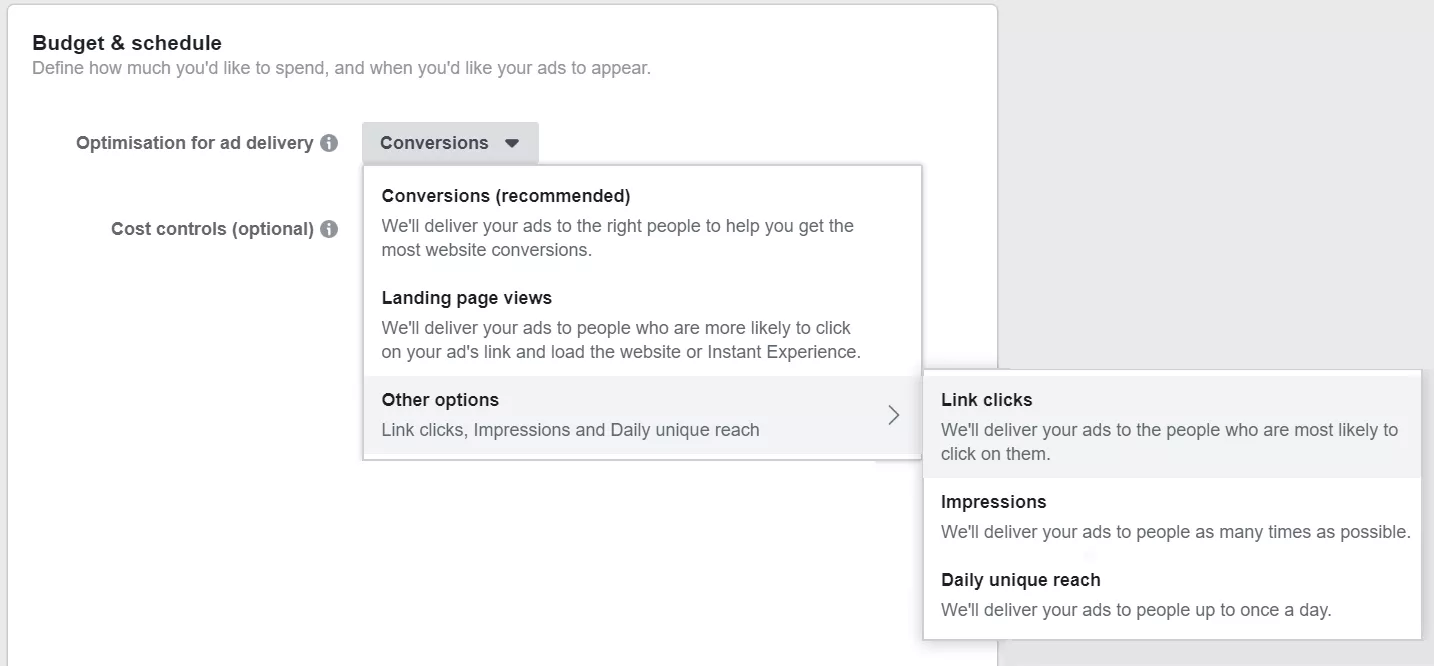
- Maliyet Kontrolleri (Opsiyonel) – Bunu seçmek zorunda değilsiniz, ancak yaparsanız, ortalama dönüşüm başına maliyetiniz için bir miktar belirleyebilirsiniz. Şunlar arasından seçim yapabilirsiniz:
a. Maliyet Üst Sınırı – Bütçeniz için en yüksek hacmi elde etmek için.
B. Bid Cap – Tekliflere harcayacağınız maksimum tutarı sınırlamak için.
C. Hedef Maliyet – Teklif başına tutarlı maliyetler için.
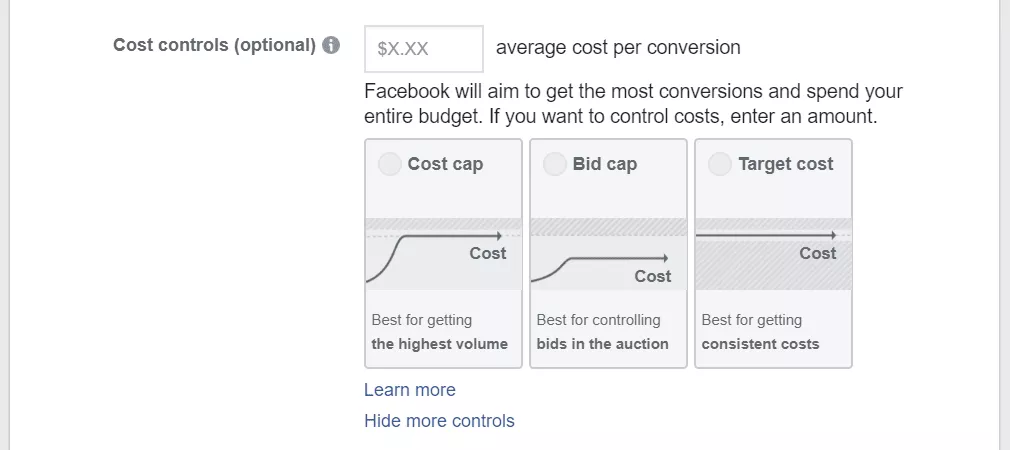
- Bütçe ve Planlama – Bunlar gelişmiş özellikler olduğundan, bir sonraki bölümde bütçeleme hakkında daha fazla bilgi bulacaksınız.
8. Kitle Boyutu – Reklam setinizde ayarlamalar yaparken, ekranınızın sağ tarafındaki widget'a bir göz atın. Ulaşabileceğiniz kitlenin boyutunu, tahmini günlük sonuçları ve potansiyel dönüşümleri gösteren bir hesap makinesi bulacaksınız.
Bunun yalnızca geçmiş reklam performansına, piyasa verilerine ve bütçenize dayalı bir tahmin olduğunu unutmayın. Elde edeceğiniz sonuçların bunlar olduğunun garantisi değildir, ancak bu, bilgilerin yardımcı olmadığı anlamına gelmez.

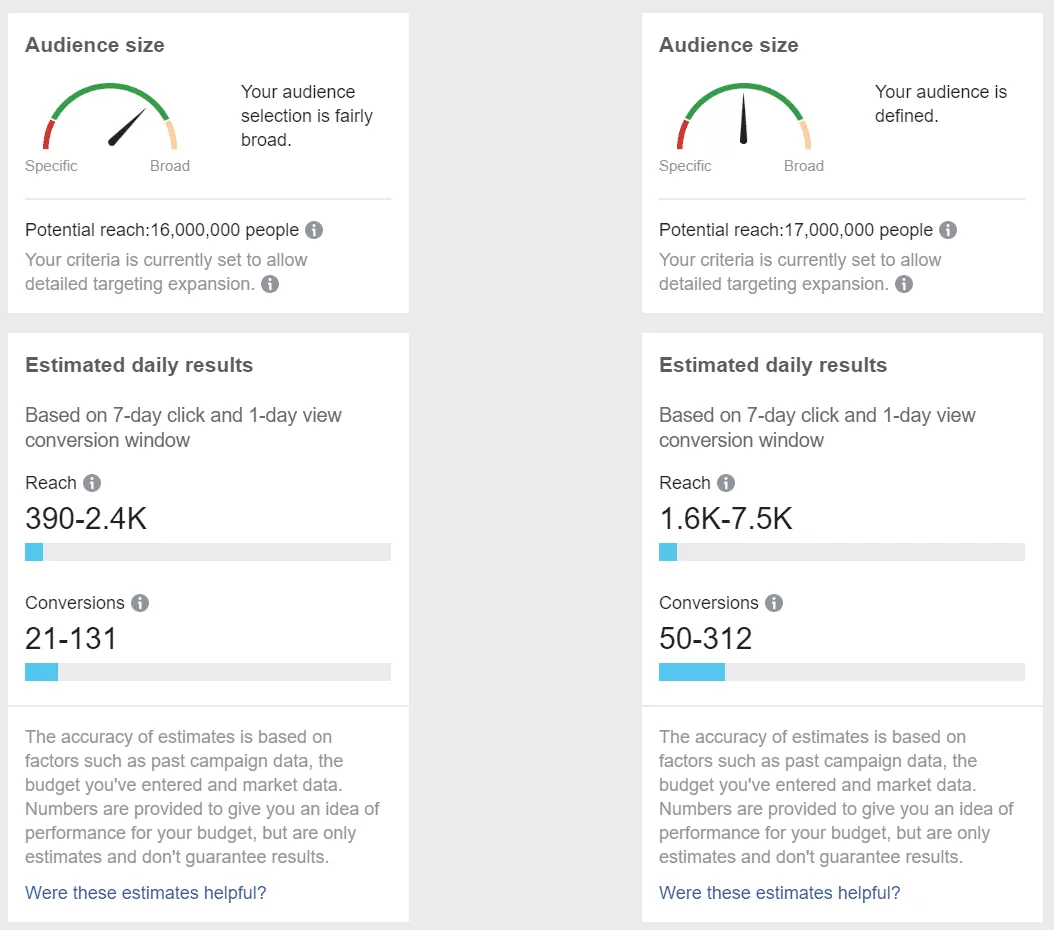
Reklam seti seçiminizden memnun kaldığınızda “Devam”ı tıklayın.
4. Reklamlarınızı Tasarlayın
Yaratıcı olmaya hazır mısınız?
Reklam oluşturmaya başlamadan önce, görselleri bulmak veya tasarlamak için kullanabileceğiniz ücretsiz kaynakların bir listesini burada bulabilirsiniz. Ayrıca reklam fikirleri ve örnekler için bir kaynak listesi de bulacaksınız.
Telifsiz Resimler
Facebook reklamlarınız için kullanabileceğiniz nefes kesici görseller bulmak için bu web sitelerine göz atın:
- Sıçramayı kaldır
- ücretsiz
- Pexels
Görüntü Tasarımcısı + Düzenleyici Araçları
Reklamlarınız için çarpıcı görselleri düzenlemek ve özelleştirmek için bu ücretsiz araçları deneyin:
- canva
- snappa
Video Kaynakları (Video Reklamları Oluşturmak için)
Video reklamları tasarlamak için bu ücretsiz video düzenleme araçlarını kullanın:
- ısırılabilir
- Motionden
Reklam Örnekleri ve Kaynaklar
En iyi reklam örnekleri ve ipuçlarıyla ilgili makale koleksiyonumuza göz atın:Facebook Reklam Metni Nasıl Yazılır
İlk reklamınızı yapmaya hazır mısınız?
Facebook Ad Manager'ı kullanarak reklam oluşturmanın her adımını inceleyelim:
1. Reklamınızı Adlandırın.
Tıpkı kampanyanızı ve reklam setinizi adlandırmak gibi, düzenli kalması için reklamınıza benzersiz bir ad verin. Bu reklam setinde birden fazla reklam oluşturmayı planlıyorsanız, her birini seçtiğiniz farklı ayarlara göre adlandırabilirsiniz (ör. Reklam #1: Başlık, Reklam #2: Açıklama)

2. Kimlik / Facebook Sayfası / Instagram Hesabı'nı seçin
Ardından, Facebook reklamınız için Facebook işletme sayfasını seçebilirsiniz. Reklam Setinizi oluştururken reklamınızın yerleşiminde değişiklik yapmadıysanız, Instagram reklam ajansı tarafından da kullanılabilecek Instagram hesabınızı ekleme seçeneğini görürsünüz.
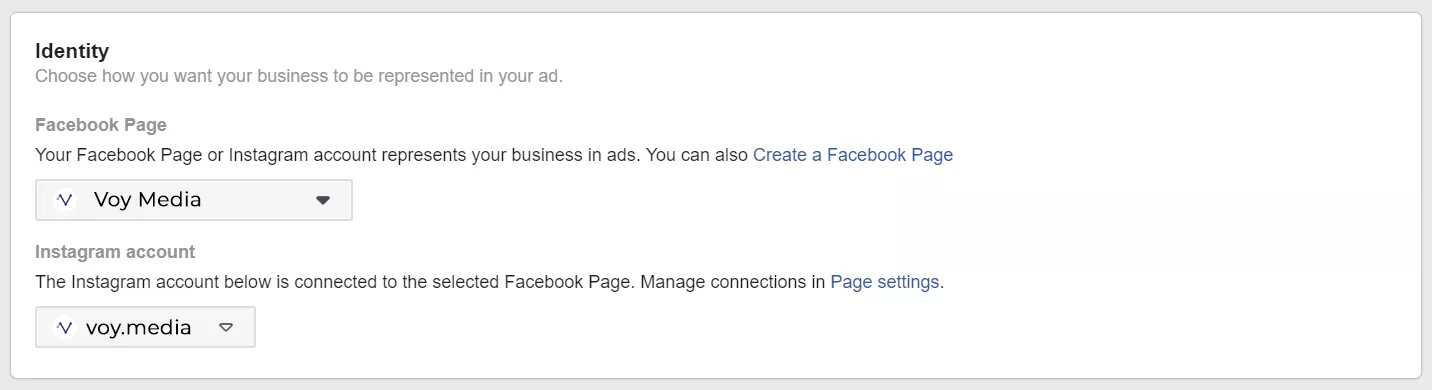
3. Reklam Biçimi
Kampanya hedefiniz dönüşümler olduğunda, aşağıdaki üç seçenek arasından seçim yapabilirsiniz:
atlıkarınca
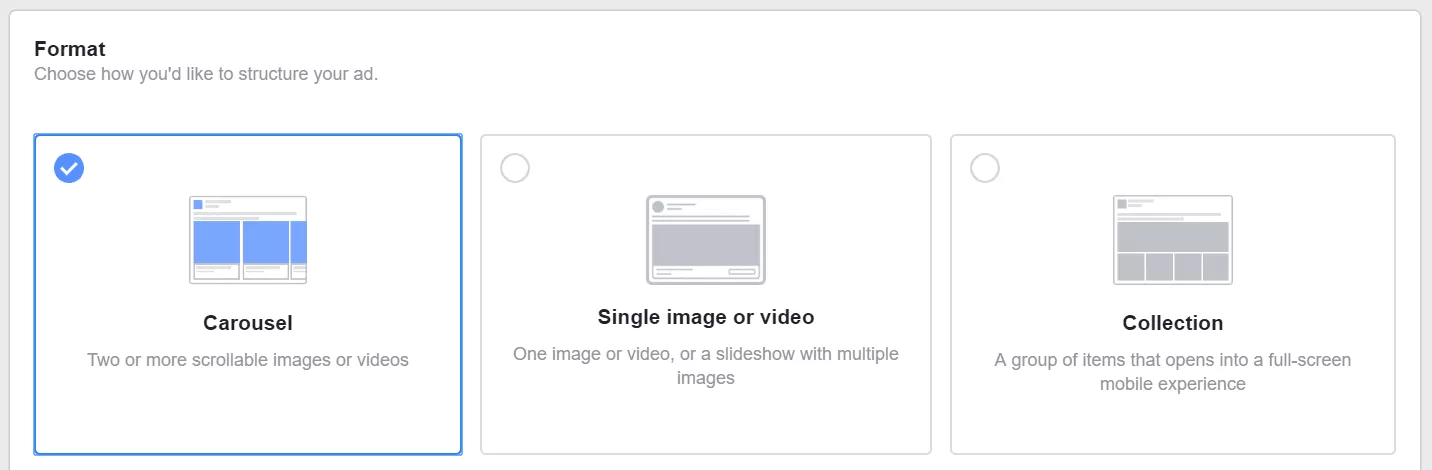
Carousel reklamları çok popüler hale geliyor. Ana hedefinize götüren iki veya daha fazla resim veya video ekleyebilirsiniz (yani bir ürün satın alın, bir listeye kaydolun, vb.).
Tek Resim veya Video
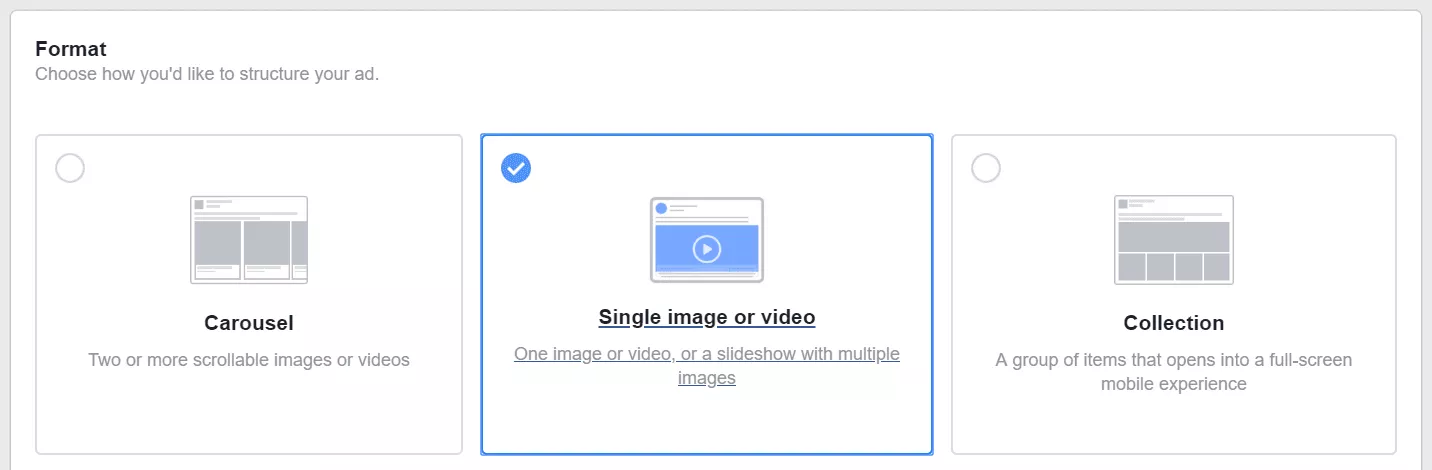
Tek başına bir reklam öğesini sergilemek veya birden çok resim içeren bir slayt gösterisi tasarlamak için tek bir resim veya video kullanın.
“Anında Deneyim” nedir?Dikkat ederseniz, "Atlıkarınca" ve "Tek resim veya video" reklam biçimlerinin altında "Hızlı Deneyim Ekle" seçeneği vardır.
Anında deneyimler, reklamınızı tıklayan kişilerle etkileşime geçmek ve etkileşimde bulunmak için bir içerik veya video gibi tam ekran bir deneyim sağlamanıza olanak tanıyan yeni bir Facebook özelliğidir. Bu yalnızca mobil cihazlarda kullanılabilir ve oluşturmak için Facebook'un önceden hazırlanmış şablonlarını kullanabilirsiniz.

Toplamak
Reklamlarınızda satmak istediğiniz birden fazla ürün veya hizmetiniz varsa, koleksiyon reklamlarını kullanmak harikadır. Ürünlerinizi ve hizmetlerinizi sergilemek için görseller veya videolar arasında seçim yapabilirsiniz.
Facebook ayrıca tasarım sürecini kolaylaştırmak için kullanıma hazır şablonlar sağlar. Ayrıca kendi tasarımlarınızı deneyebilir ve işletmenize markalı bir stil oluşturabilirsiniz .
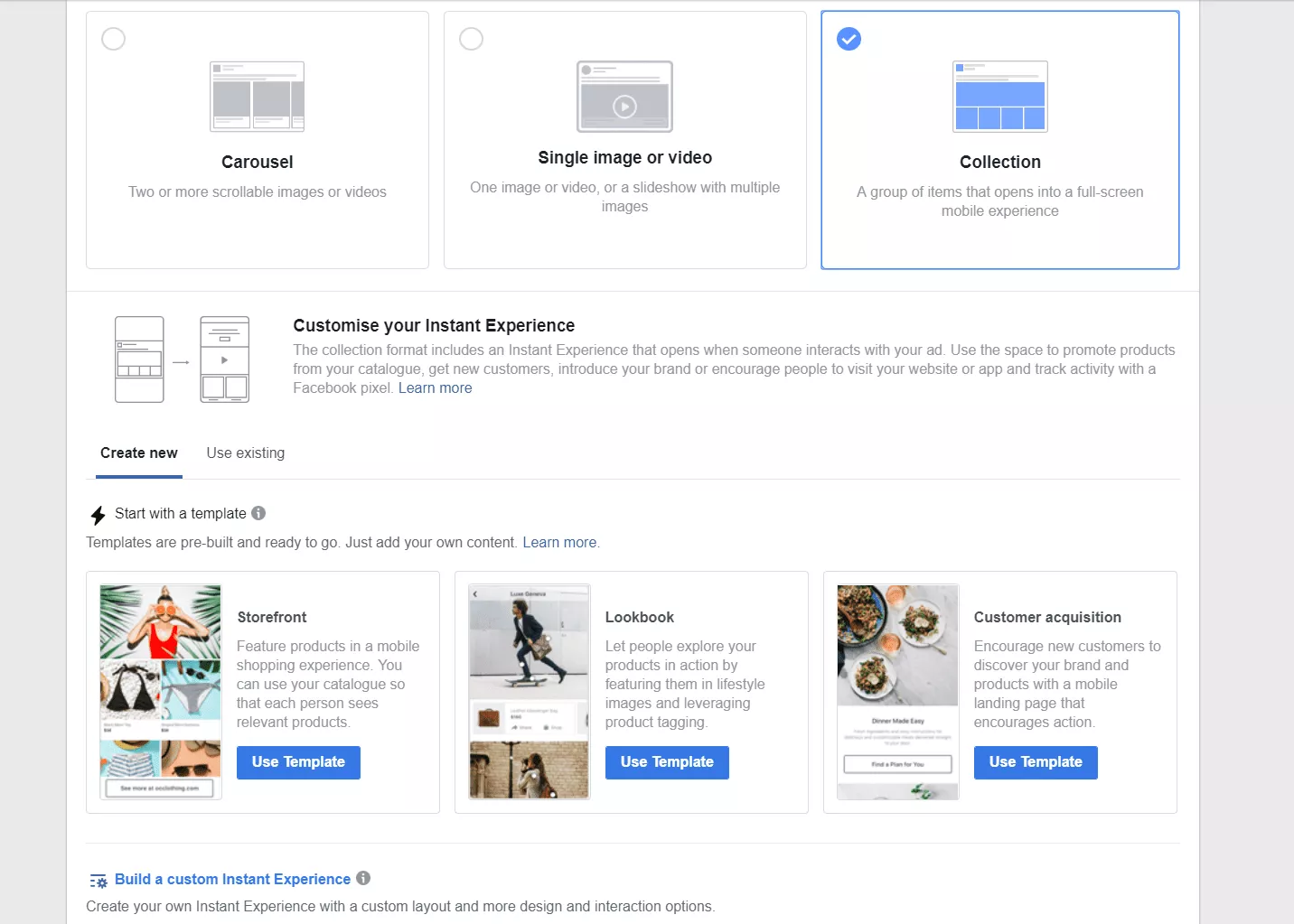
Not: 4. Medya Yükle
Bu kılavuzda, Tek Görsel veya Video reklam oluşturmaya bakalım. Bunu Reklam Formatınız olarak seçtikten sonra, aşağıda medyanızı yükleyebileceğiniz bir kutu göreceksiniz.
Benzersiz görseller kullanarak 6 adede kadar reklam oluşturabilirsiniz .
Facebook, optimum görüntü için çok az metin kullanmanızı veya hiç metin kullanmamanızı önerir. Ayrıca, en iyi çözünürlük için aşağıdaki boyutları kullandığınızdan emin olun:
Resim Boyutu: 1.080 x 1.080 piksel
Mahsul: 1:1
Dosya Türü: .jpg veya .png
1:1 oranında kırpılmamış görüntüler eklerseniz, “Otomatik Olarak Kareye Kırp” seçeneğini kapatmanız yeterlidir; görüntünüz yeniden ayarlanacaktır.
Reklam fikirlerine takılıp kalıyorsanız, Facebook'un “Ücretsiz Stok Görselleri”ne göz atabilir veya “Şablonları Kullan”a tıklayabilirsiniz.
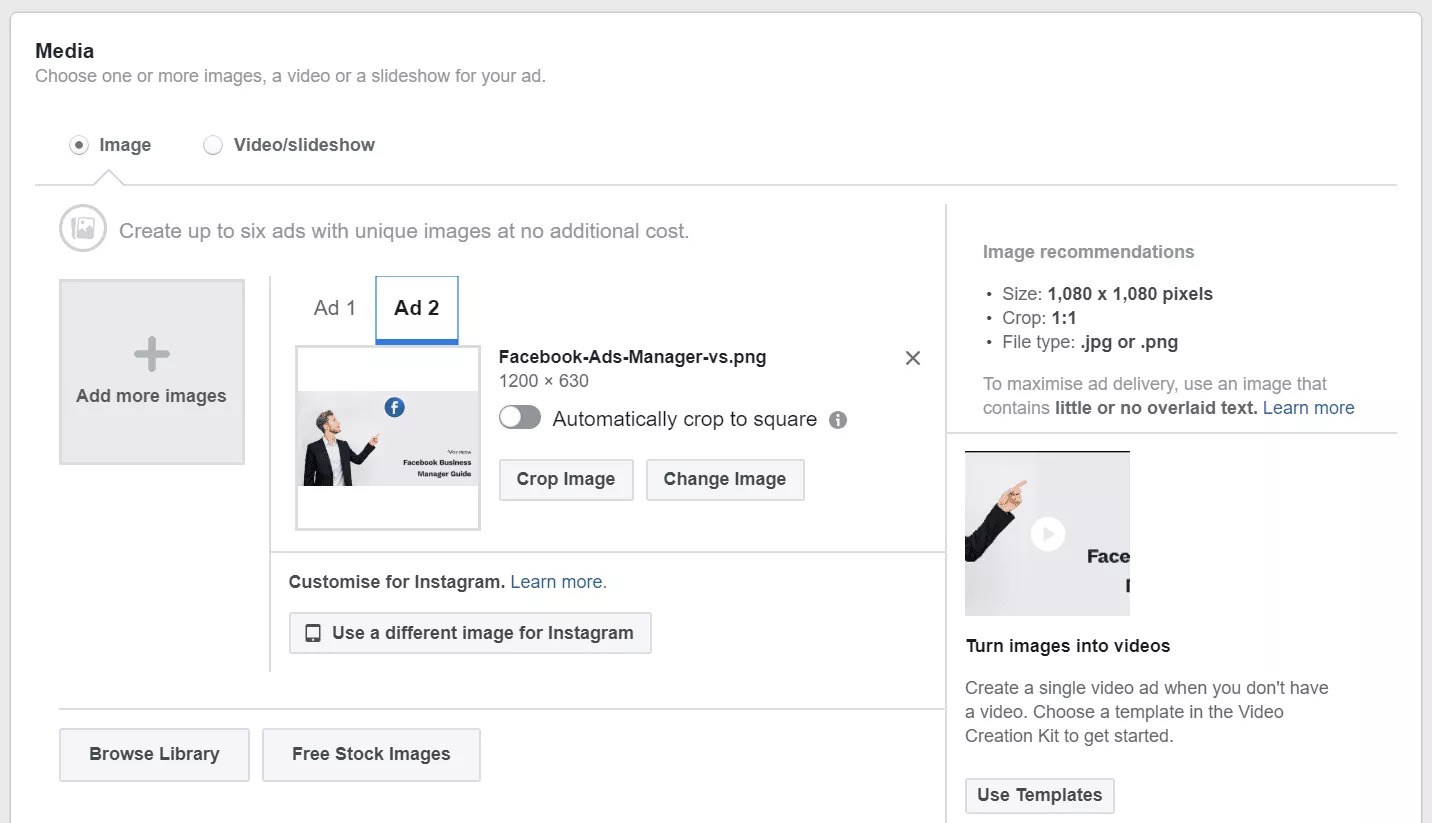
5. Reklam Bağlantıları, Kopyalama ve Diğer Seçenekler
Neredeyse oradasınız, ancak önce, eklemenizi tıkladıklarında insanları göndermek istediğiniz yerin bağlantısını eklemek isteyeceksiniz.
Sıkıcı bir web sitesine trafik göndermek istemezsiniz. Bunun yerine etkili bir strateji, bir açılış sayfası oluşturmaktır .
Ayrıca ürün sayfalarını veya kullanmak istediğiniz herhangi bir bağlantıyı seçebilirsiniz.
İnsanların bir etkinliğe kaydolmasını istiyorsanız, “Facebook Etkinliği”ni seçebilirsiniz.
Bağlantınız yerindeyken, akılda kalıcı bir başlık ve biraz ilgi çekici “Birincil Metin” oluşturmak isteyeceksiniz. Metin yazarlığı gerçekten iyiyse, bir “Görüntüleme Bağlantısı” ve “Haber Kaynağı Açıklaması” eklemek için “Gelişmiş seçenekleri göster”e tıklamanız gerekir.
Son olarak, reklamınızı gitmeyi seçtiğiniz tüm yerleşimlerde önizleyebilirsiniz. Toplamda, 1'e 1 göz atabileceğiniz 19 farklı yerleşim vardır:
- Mobil Haber Kaynağı
- Masaüstü Haber Kaynağı
- Anında Makaleler
- Facebook Yayın İçi Makaleler (mobil)
- Facebook Yayın İçi Video (masaüstü)
- Masaüstü Sağ Sütun
- Facebook Önerilen Video (mobil)
- Facebook Önerilen Video (Facebook İzleme akışı – mobil)
- Facebook Hikayeleri
- Instagram Akışı
- Instagram Hikayeleri
- Kitle Ağı Geçiş Reklamı
- Audience Network orta boy dikdörtgen
- Audience Network yerel
- Kitle Ağı banner'ı
- Audience Network orta boy dikdörtgen masaüstü
- Audience Network yayın içi video
- Audience Network ödüllü video
- Messenger Gelen Kutusu
Reklamınızın hedefini değiştirmek istiyorsanız, yukarıdaki seçeneklerden herhangi birini eklemek veya kaldırmak için "Hedefi Değiştir"i tıklamanız yeterlidir.
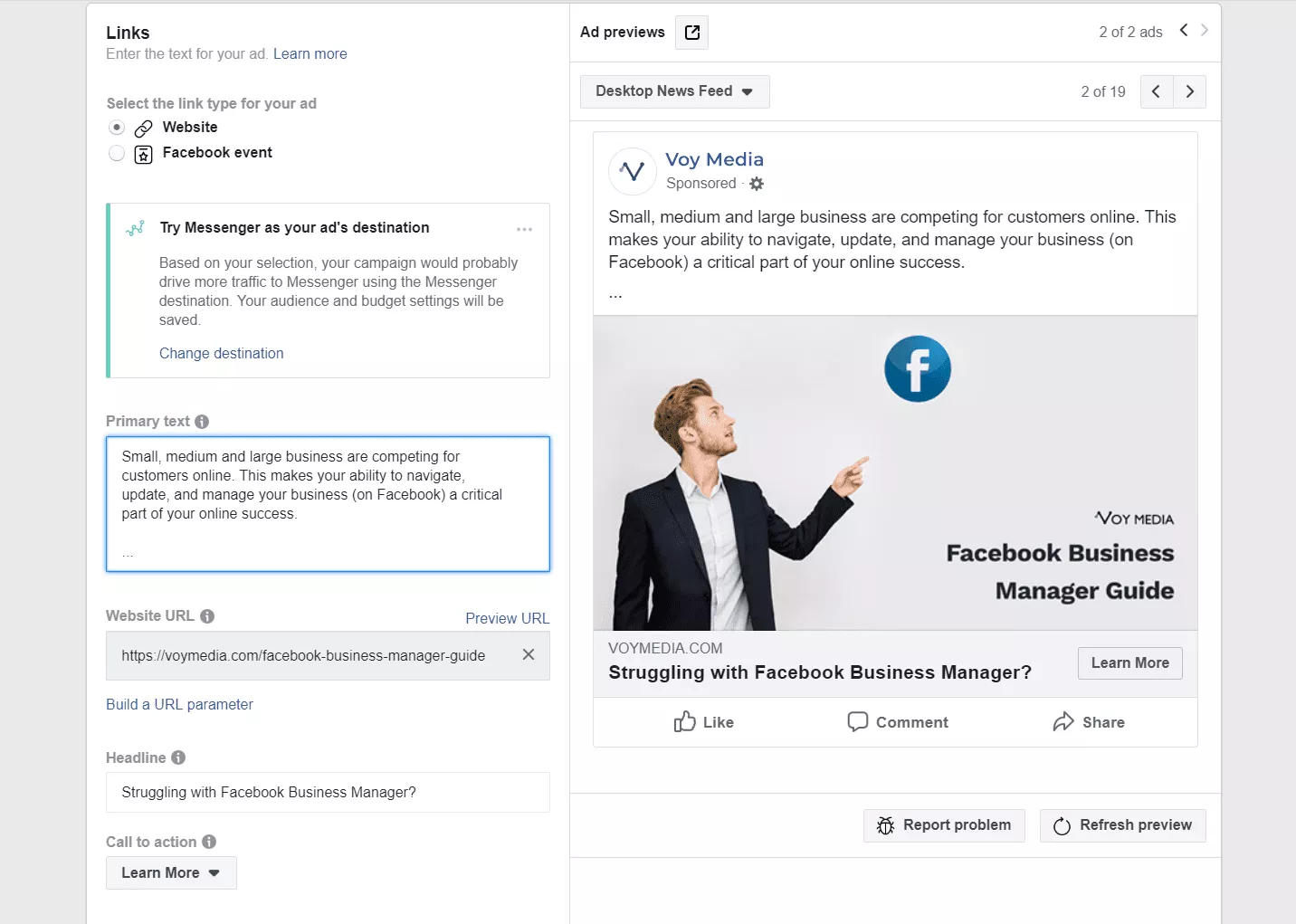
6. İnceleyin, Gönderin, Reklama Başlayın!
Vay! Sonunda sonuna kadar geldiniz. Reklamlarınız yayınlandı ve gerisini Facebook'a bırakın.
Buradan, arkanıza yaslanıp rahatlayabilir ve reklamlarınıza devam etmeye, reklam harcamanızı artırmaya (aşağıda daha fazla bilgi) veya onları daha uzun süre devam ettirmeye karar vermek için yeterli veriye sahip olmadan önce birkaç gün bekleyebilirsiniz.
Reklamlarınızın nasıl performans gösterdiğini görmek istiyorsanız, sol üst köşedeki "Reklam Yöneticisi"ni tıklamanız ve ardından "Reklam Raporları"na gitmeniz yeterlidir.
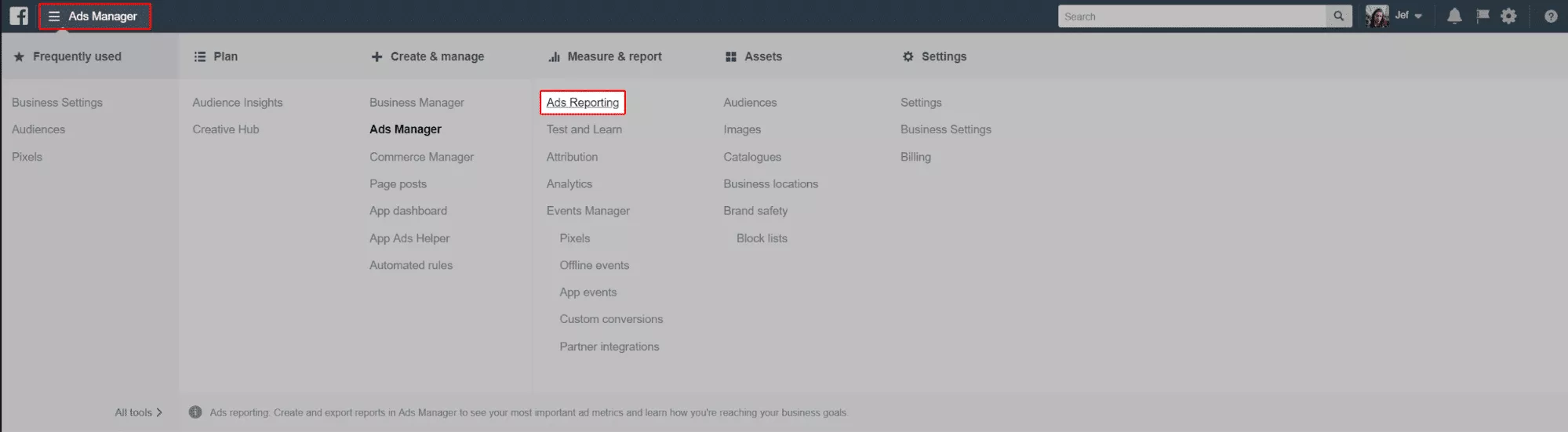
Adım 4. Gerçekçi Bir Harcama Bütçesi Belirleme
Facebook reklamlarınızdan en iyi şekilde yararlanmak, Facebook kullanıcılarını ödeme sayfalarınıza çeken doğru reklamları bulmak biraz zaman alabilir.
Ve oraya ulaşmak için, “Bunu başarmak için nasıl 'gerçekçi' bir bütçe belirleyebilirim?!” diye merak ediyor olabilirsiniz.
Daha önce hiç Facebook reklamları kullanmadıysanız, bu özellikle kafa karıştırıcı (ve sinir bozucu) olabilir.
Sizin için basit bir çözüm bulmaya çalışalım.
İlk olarak, Facebook'ta reklam verirken ne tür bir yatırım getirisi elde etmek istediğinizi hesapladınız mı?
1000$ değerinde bir ürününüz varsa ve %1'lik bir dönüşüm oranıyla 10 adet satmak istiyorsanız, bunu gerçekleştirmenin matematiği şu şekildedir:
- Kazanmak istediğiniz miktar: 10.000$
- İhtiyaç duyulan satış sayısı: 10
- Minimum dönüşüm oranı: %1
- Gereken ziyaret (yani tıklama) sayısı: 10.000
Bu 10.000 tıklamayı elde edebilmeniz için günlük bütçenizi hesaplamak için bu basit matematik gereklidir.
Reklam Bütçesini Ayarlama
Bütçe belirleme söz konusu olduğunda, Facebook size iki seçenek sunar:
- Günlük Bütçe – Her gün harcamak istediğiniz tutarı seçersiniz, ardından reklam kampanyasının süresini planlarsınız. Facebook daha sonra her gün maksimum sonuçlara ulaşmak için günlük bütçenizi kullanır. Facebook'un algoritmaları yüksek potansiyelli fırsatları belirlediğinden ve günlük bütçenizden %25 daha fazla (veya düşük potansiyelli günlerde daha düşük) harcama yaptığından, günlük harcamanızda iniş ve çıkışlar görebilirsiniz. Bu normaldir, Facebook reklam dağıtımını otomatik olarak optimize etmek için çalışır (bu, endişelenmeniz gereken daha az şey anlamına gelir).
- Ömür Boyu Bütçe – Facebook tüm bütçenizi kullanacak ve kampanyanızın tüm süresi boyunca aşağı yukarı eşit olarak dağıtacaktır. Tarihleri ayarlayabilirsiniz, ardından Facebook ortalama bir günlük harcama belirleyecektir.
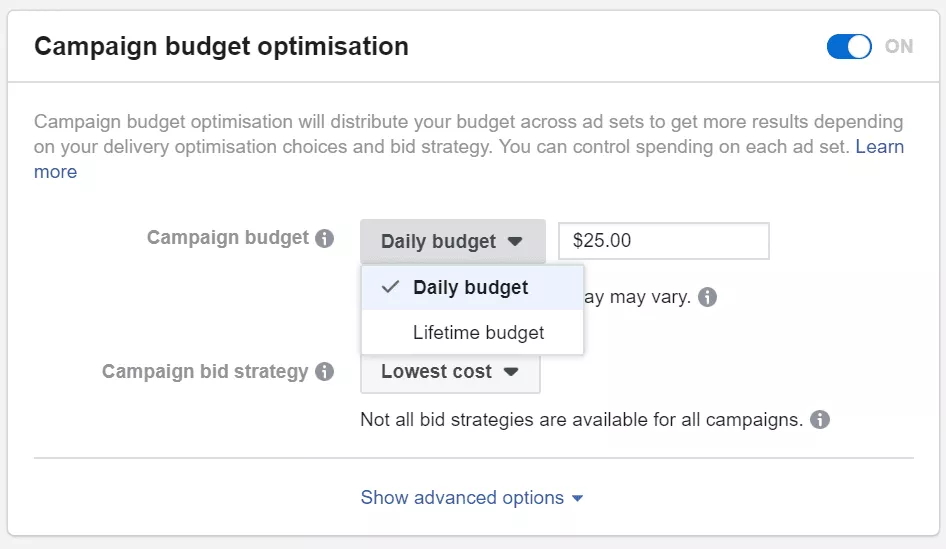
En uygun ayar, sınırsız kampanya süresi olan bir günlük bütçeye sahip olmaktır, böylece bütçeyi daha sonra düzenleyebilir veya performans göstermiyorsa reklamları duraklatabilirsiniz. Yeterli kullanıcı verisi toplamak için reklamlarınızın her zaman 3 ila 5 gün yayınlanmasına izin vermeniz ve ardından daha fazla harcama yapıp yapmama veya reklam stratejinizi değiştirme konusunda bilinçli kararlar vermeniz gerektiğini unutmayın.
Teklif Stratejisi Seçme
Bil bakalım ne oldu? Facebook'ta reklam veren tek kişi sen değilsin. Aslında, insanların dikkatini çekmek için rekabet etmeyi bekleyebilirsiniz. Bu yüzden teklif stratejiniz çok önemlidir.
Facebook size 4 tür teklif stratejisi sunar:
- En Düşük Maliyetler – Bu strateji, size en düşük maliyetle en iyi sonuçları alarak reklam bütçenizi en üst düzeye çıkarır.
- Maliyet Üst Sınırı – Bu, maksimum sonuçları elde etmek için harcamak istediğiniz maliyetlerinizi kontrol eder.
- Teklif Sınırı – Facebook, reklamlarınız için bu miktarın üzerine çıkmayacaktır.
- Hedef Maliyet - Bu, Facebook'a bir sonuç elde etmek için tutarlı bir miktarda para harcamaya hazır olduğunuzu söyler.
"Teklif Sınırı" stratejisini kullanırken, "Teslim Türü"nde değişiklik yapmak için "Gelişmiş Seçenekler"i açabilirsiniz:
- Standart – Bütçenizi planlanan kampanyanın tamamı boyunca eşit olarak harcar.
- Hızlandırılmış – Maksimum sonuç elde etmek için bütçenizi hızla harcar
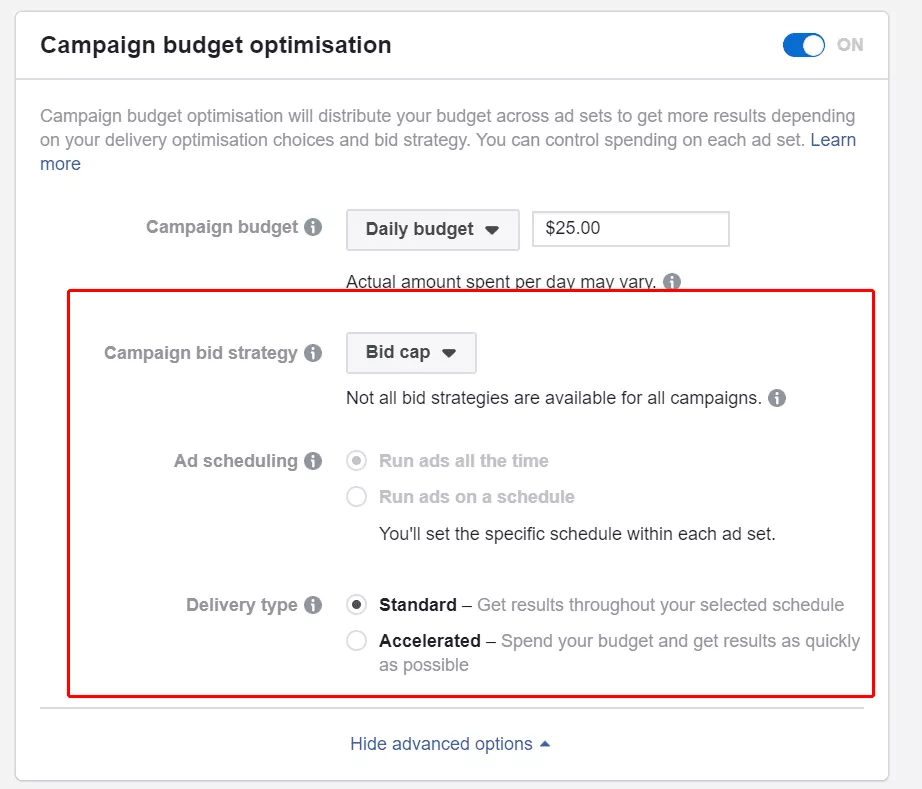
Facebook, reklamları sizin adınıza optimize etmek için reklamcılık platformunda bazı önemli değişiklikler yaptı. Mevcut teklif stratejileri belki daha gelişmiş reklamverenler için. Dolayısıyla, bu konuda yeniyseniz, ayarları başlangıçta “En Düşük Maliyet” ve “Standart Teslimat Türü” olarak tutmayı deneyin, ardından daha iyi sonuçlar alıp alamayacağınızı görmek için küçük değişiklikler yapın.
Sonuç olarak, Facebook reklamlarına harcadığınız para, size eşdeğer bir getiri sağlamalı, böylece kârlı kalırken daha fazla reklama yatırım yapabilirsiniz.
5. Reklam Kampanyalarınızı Optimize Edecek Fikirler
1. Reklamlarınızın Yayınlanma Zamanını Değiştirin.
Facebook Reklamlarınızı 7/24 yayınlayarak hedef kitlenize her gün veya her hafta ulaşmaya mı çalışıyorsunuz?
Facebook Reklamlarınızdan bazı veriler elde ettikten sonra, insanların reklamlarınızla en çok etkileşim kurduğu zamanları ve günleri belirleyin. Bu şekilde, reklam harcamalarını en düşük CAC ile en fazla dönüşümü elde etmeye odaklayabilirsiniz .
2. Reklam Yorgunluğundan Kaçının
Birini aynı reklamla defalarca bombalamanın, sonunda onları tıklamaya ve dönüştürmeye yönlendireceğini düşünebilirsiniz.
Bu bir çaylak hatası.
Reklamlarınızı ne kadar çok kişi görürse, o kadar sıkılırlar.
Hedef kitlenizin ilgisini kaybetmemek için Facebook Reklam Tasarımlarınızda birkaç reklam varyasyonu oluşturun .
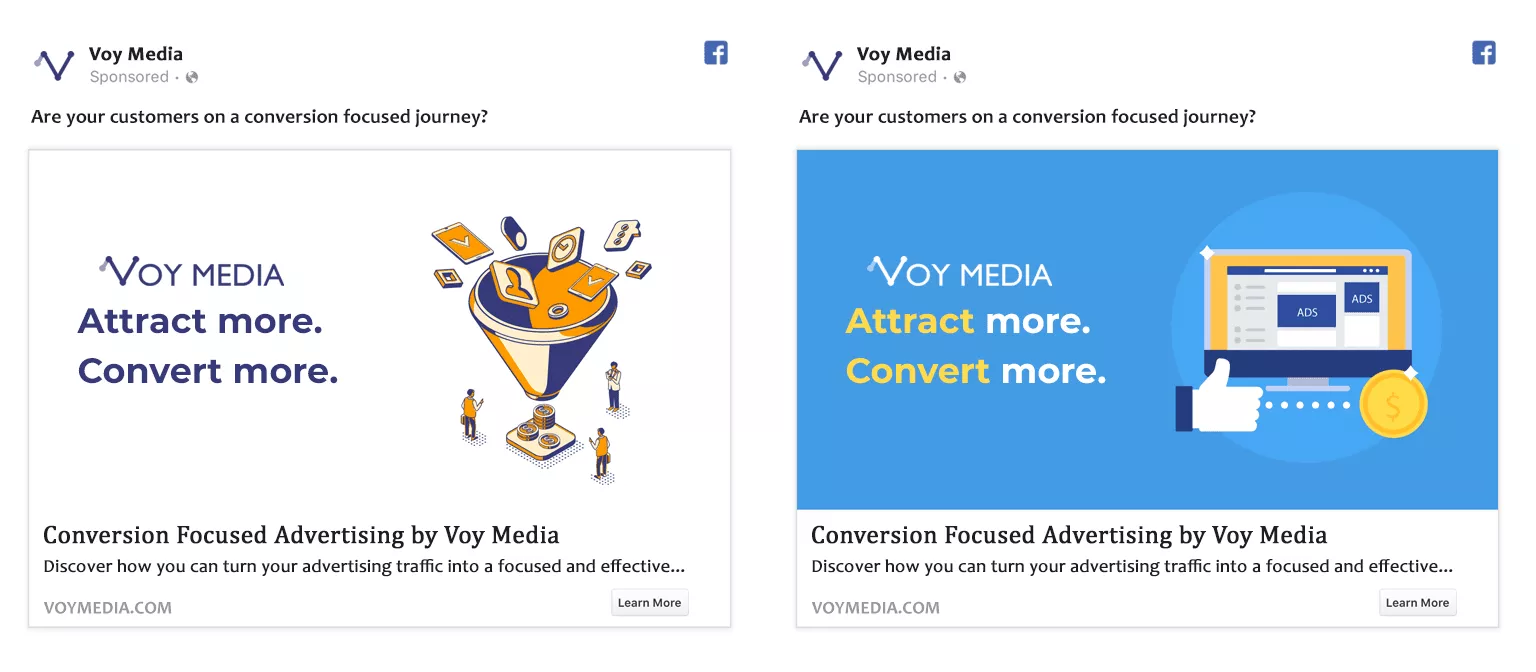 3. Daima A/B Testi Fikirleri
3. Daima A/B Testi Fikirleri
Optimizasyonun anahtarı, fikirleri test etmek ve işe yarayanlara kaynak yatırımı yapmaktır. A/B Bölünmüş Testi , reklam öğelerinizde, mesajlarınızda ve reklamlarınızı alan hedef kitlelerde küçük değişiklikler yaparak en iyi performans gösteren reklamları keşfetmenize olanak tanır.
İnsanları harekete geçmeye teşvik etmede doğrudan etkisi olacak unsurları değiştirmeye odaklanın, örneğin:
- reklam tasarımı
- Harekete geçirici mesaj düğmeleri
- Reklam metni (ör. Başlığınız)
- teklif verme yöntemleri
- Kampanya hedefleri
4. Çalışmayan Reklamları Durdurun ve Silin.
Olur. Oluşturduğunuz her reklam evde yayınlanmayacak. Bazen, tüm reklam bütçenizi çok az veya geri dönüşü olmayan bir şekilde boşa harcamadan önce kayıplarınızı daha erken kesmeniz gerekir.
Bu nedenle, reklamlarınıza dikkat edin. Düşük performans gösteren reklamları hemen kapatın ve bu listedeki önceki fikirleri kullanarak optimize etmek için iyi performans gösteren 2 veya 3 reklama odaklanın.
6. [İsteğe Bağlı] Reklam Harcamanızı Artırma
İşte reklam harcamanızdan en iyi şekilde yararlanmak için kullanabileceğiniz bir taktik. Ama unutmayın, bu bir zorunluluk değil. Bu %100 isteğe bağlıdır.
Artık Facebook Ad Manager'ı kullanarak reklam oluşturmak için bazı temel bilgilere ve ayarlanacak mantıklı bir bütçeye sahip olduğunuza göre. YG'nizi artırmanın basit bir stratejisi, reklam harcamanızı artırmaktır.
Elbette, yalnızca açılış sayfalarınıza trafik alıyorsanız, muhtemelen reklam harcamanızı artırmalısınız. Çok az veya hiç dönüşüm yoksa, bu tam bir para kaybı olacaktır.
Bunun yerine, işletmenize gerçek sonuçlar ve optimum dönüşümler sağlayan reklamları analiz edin.
100$ satın alan yeni bir müşteri aldığınızı görürseniz, bu size reklamlarda 15$'a mal olur. Fena değil!
Mümkün olduğunca çok sayıda potansiyel müşteri çekmek için muhtemelen daha fazla reklama yatırım yapmayı göze alabilirsiniz. Yani, yapabileceğiniz iki şey var:
- Halihazırda yapılmış reklamlarınıza yapılan reklam harcamalarınızı artırın veya
- Yeni ancak benzer reklamlar oluşturun
Alternatif olarak, yüksek performanslı reklamlarla reklam bütçenizi artırma sürecini otomatikleştirmek için Optimizasyon Kuralları oluşturabilirsiniz.
Örneğin, düşük maliyetli reklamlarınız varsa ve daha fazla potansiyel müşteri çekmek için harcamayı artırmak istiyorsanız, reklam tekliflerini otomatik olarak yüzde oranında artıran bir kural oluşturabilirsiniz.
Bu, Facebook Reklam Yöneticileri için daha gelişmiş bir taktiktir, ancak kendinize güveniyorsanız denemelisiniz.
Reklamlar artık etkili olmadığında Facebook'un tüm bütçenizi alt üst edeceğinden endişeleniyorsanız, teklifleri azaltmak için başka bir kural oluşturabilirsiniz. Veya Facebook'a hesabınızı duraklatmasını söyleyen bir kural oluşturabilirsiniz. Örneğin, teklifleriniz 0,75 TBM'yi aşarsa .
Şimdiye kadar Facebook Reklam Yöneticisi'ne girmeye hazır olmalısınız. Ek yardım istiyorsanız veya VoyMedia'nın reklamlarınızı yönetmenin ve uçsuz bucaksız dijital veri denizinde yeni hazineler keşfetmenize yardımcı olmasının yollarını tartışmak istiyorsanız, bize bir mesaj gönderin !
